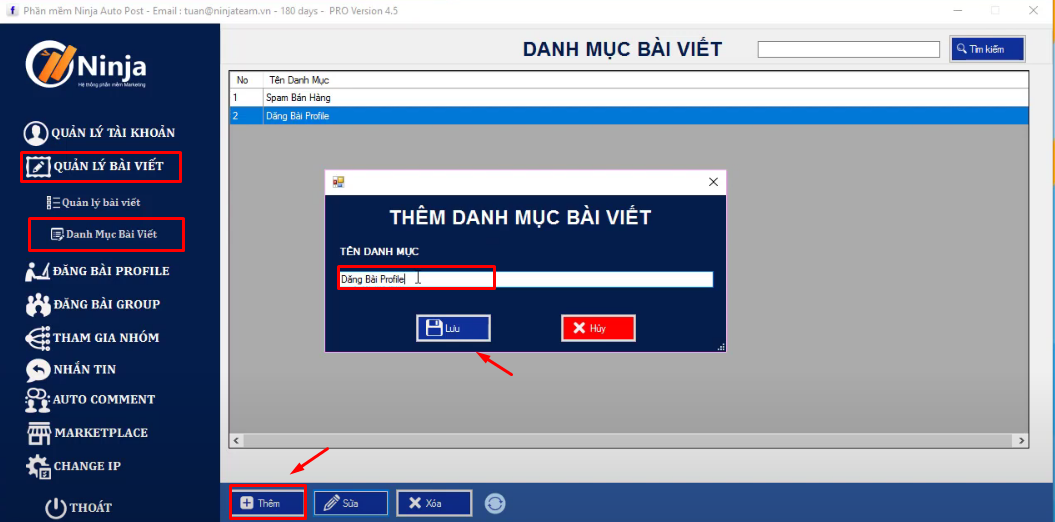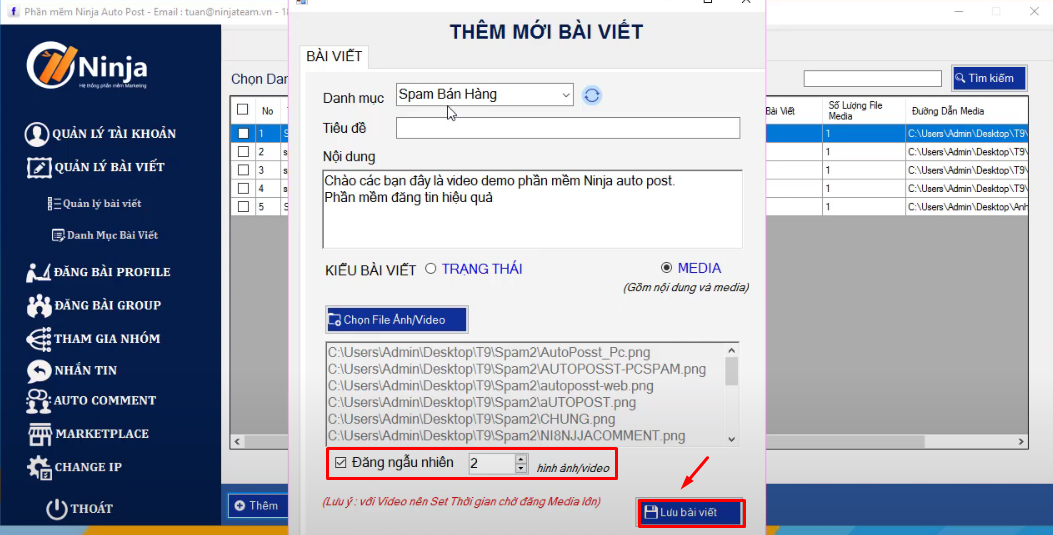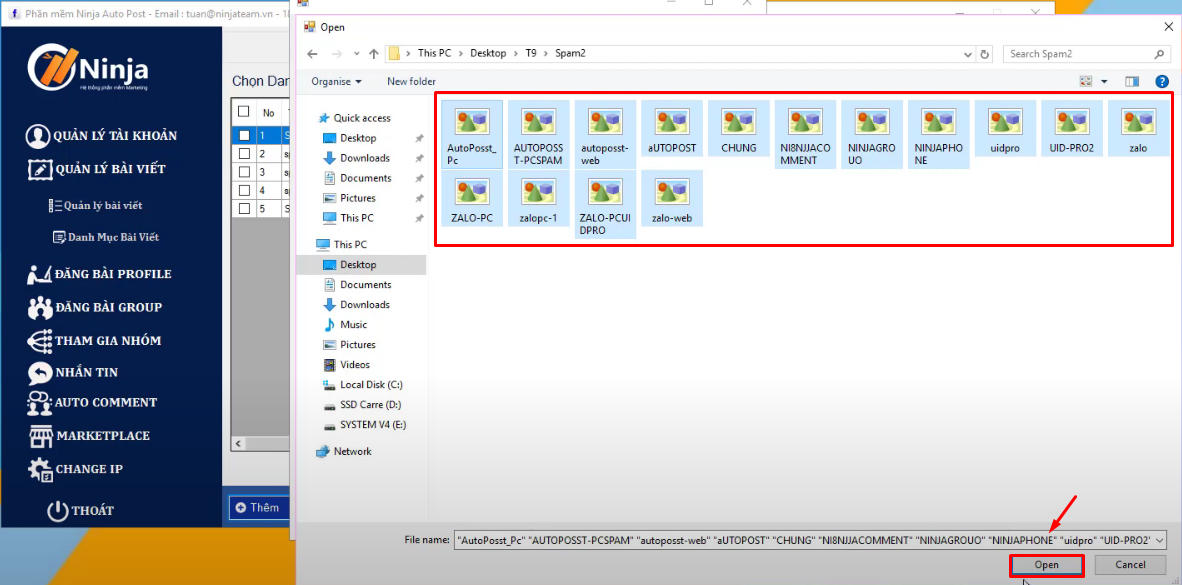Hướng dẫn cách quản lý bài viết trên Ninja Auto Post
Team Marketing 24/03/2021
Thêm danh mục tài khoản facebook để quản lý bài đăng khoa học, tiện lợi là một trong những ưu điểm nổi bật của phần mềm đăng tin Facebook tự động. Tính năng thông minh này sẽ giúp người dùng chủ động và tiết kiệm thời gian trong quá trình quản lý tài khoản chuyên nghiệp, hiệu quả.
Với mong muốn phát huy tối đa, tiện ích của tính năng sản phẩm, phần mềm Ninja sẽ hướng dẫn bạn cách quản lý bài viết trên Ninja Auto Post nhanh chóng, đơn giản. Nội dung bài viết dưới đay sẽ hướng dẫn cụ thể các bước thêm danh mục bài viết dễ dàng.
1. Cách quản lý bài viết trên phần mềm đăng bài tự động
Bước 1: Cách quản lý bài viết – Tạo danh mục bài viết
Đầu tiên, bạn click chọn mục “Quản lý bài viết”→ “Danh mục bài viết”. Phần mềm cho phép bạn thực hiện các thao tác: thêm, sửa, xóa danh mục bài viết nhanh chóng. Bạn có thể chia sẻ bài viết thành nhiều danh mục khác nhau.
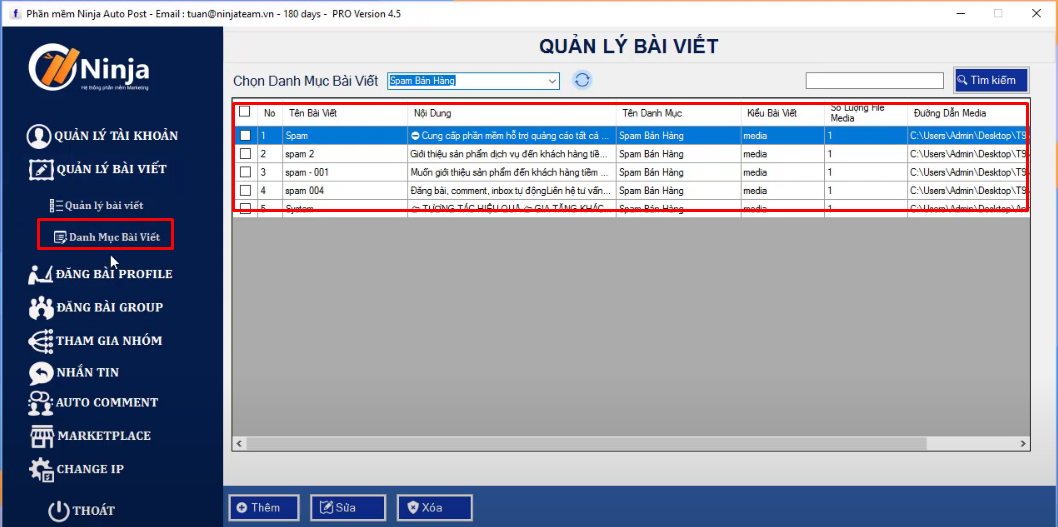
Cách quản lý bài viết trên phần mềm Ninja Auto Post
Ví dụ: Nếu bạn đang kinh doanh ngành hàng thời trang, bạn có thể thêm nhiều danh mục bài viết như: danh mục spam bán hàng, tài khoản tương tác….
Bước 2: Hướng dẫn quản lý bài viết – thêm mới bài viết
Sau khi đã tạo danh mục bài viết thành công, bạn click chọn “Quản lý bài viết” và chọn “Thêm” để thêm mới bài viết . Tiếp theo bạn chọn danh mục bài viết và điền vào các trường trên giao diện:
- Danh mục: danh mục bài viết mà bạn đã tạo theo nội dung, chủ đề sản phẩm
- Nội dung: nội dung bài viết để đăng
- Chọn kiểu bài viết: bài đăng trạng thái, bài đăng hình ảnh
Ngoài ra, bạn có thể tham khảo thêm về phần mềm đăng tin tự động giúp người tự động lên lịch đăng bài, quản lý bài viết nhanh chóng, hiệu quả.
Để tải ảnh lên bài viết, bạn click chọn Media →Open
Lưu ý: Đối với phần bài viết sẽ cho phép bạn soạn bài theo 2 trạng thái: trạng thái thường và theo media( bao gồm hình ảnh và video). Phần mềm cho phép bạn chọn nhiều hình ảnh cùng lúc dễ dàng và đăng ngẫu nhiên hình ảnh trong danh sách.
- Sau đó bạn lưu lại bài viết trước khi đăng
Nội dung trên đã hướng dẫn người dùng cách quản lý bài viết trên phần mềm đăng tin tự động, Hy vọng với tính năng quản lý bài viết trên sẽ giúp người dùng quản lý bài viết một cách thông minh, khoa học.
2. VIDEO HƯỚNG DẪN CÁCH QUẢN LÝ BÀI VIẾT
=>> Nếu cần trợ giúp, đừng ngần ngại inbox, các Ninjaer sẽ giải đáp giúp bạn! Tham gia ngay!
Group: https://fb.com/groups/congdongninja
Fanpage: https://www.facebook.com/ToolsNinja/
Hỗ trợ trực tuyến
Khu vực miền Bắc
HOTLINE: 0967 922 911
Khu vực miền Nam
Mr. Đoàn Dũng: 0815 747 579
Hỗ trợ CSKH
0975.73.2086
Support 1: 0975.73.2086
Support 2: 0326.99.2086
Support: 0975.73.2086